Las bolas de nieve tienen un magnetismo mágico y le dan un toque romántico a cualquier paisaje invernal. En esta guía aprenderás cómo crear una hermosa bola de nieve de cristal con Affinity Photo. Paso a paso, te mostraré cómo preparar los elementos necesarios e incorporar la bola de manera efectiva a tu diseño. ¡Comencemos directamente con el trabajo creativo!
Principales conclusiones
- Los destellos pueden crearse de manera efectiva con Photoshop para lograr efectos realistas en Affinity Photo.
- La transformación y ajuste de capas es crucial para un atractivo efecto de cristal.
- Los sistemas de máscaras en Affinity Photo ayudan a posicionar objetos con precisión y minimizar interferencias.
Guía paso a paso
Preparación de los destellos
Para crear tu bola de nieve, comienza importando una imagen de destellos. Los destellos no son una función estándar de Affinity Photo, pero puedes generarlos utilizando Photoshop. Ya te he proporcionado la imagen para que puedas comenzar directamente.
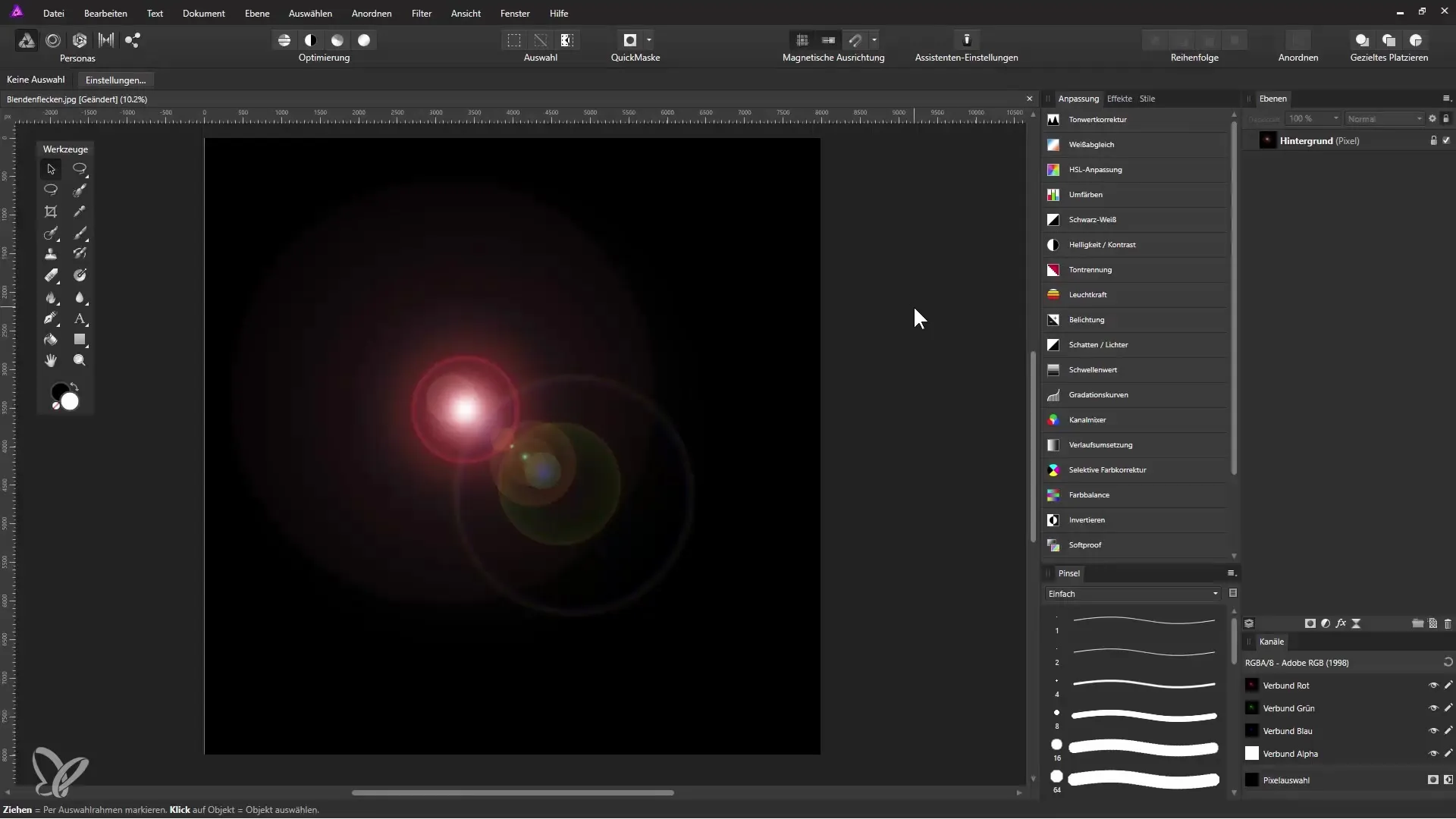
Creación de la bola
Coloca la imagen con los destellos en el fondo de tu lienzo de trabajo. Ahora aplicaremos un filtro especial. Ve a “Filtro”, luego a “Deformar” y selecciona “Polar a cartesiano”. Este paso ya genera una forma interesante.
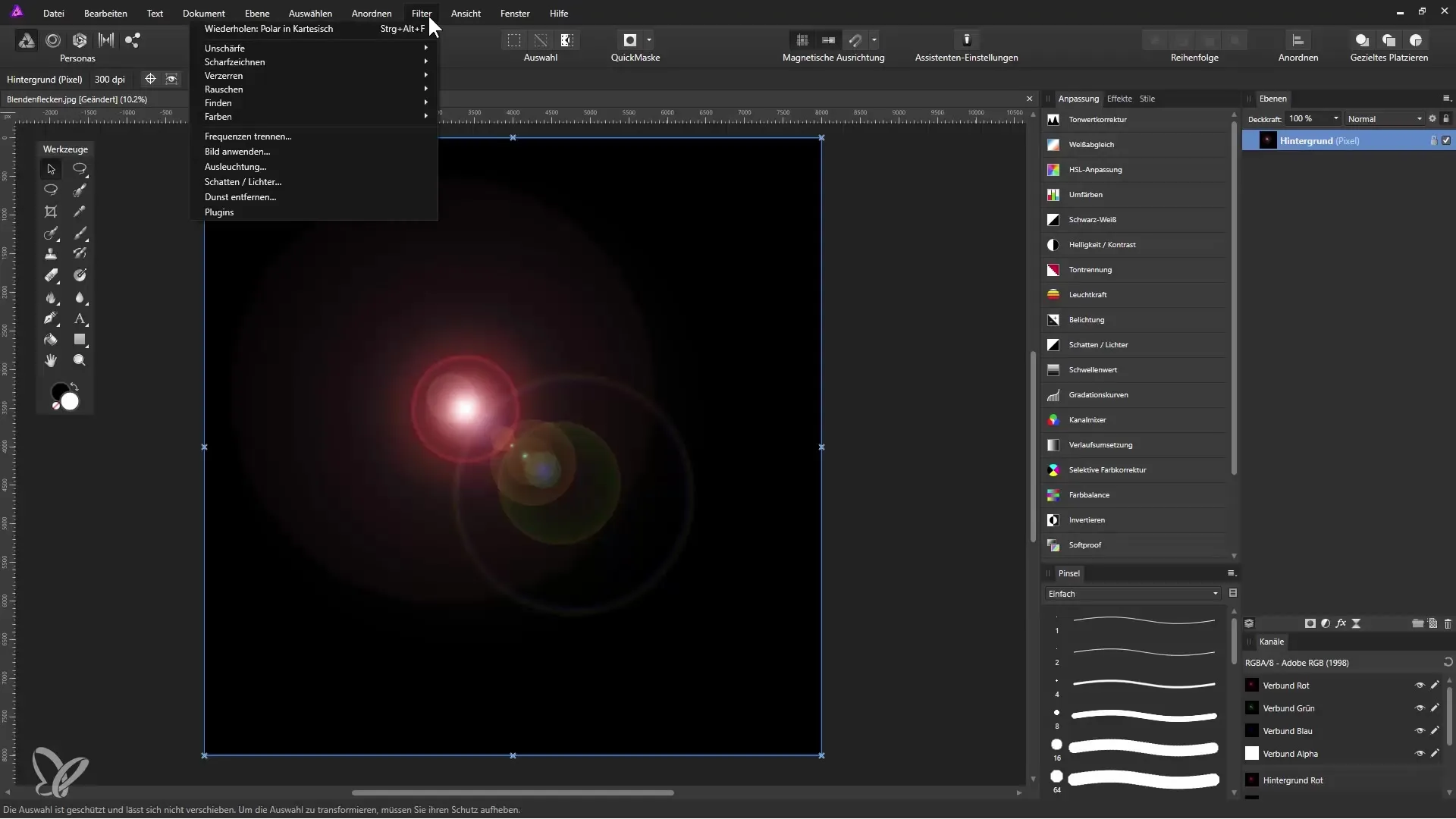
Reflejar y ajustar
Para mejorar el resultado, refleja la imagen horizontalmente. Haz clic derecho en la capa activa y selecciona “Transformar” y luego “Reflejar verticalmente”. Ahora debemos aplicar el filtro nuevamente, pero selecciona esta vez “Cartesiano a polar”. Esto proporciona el típico efecto de bola de cristal.
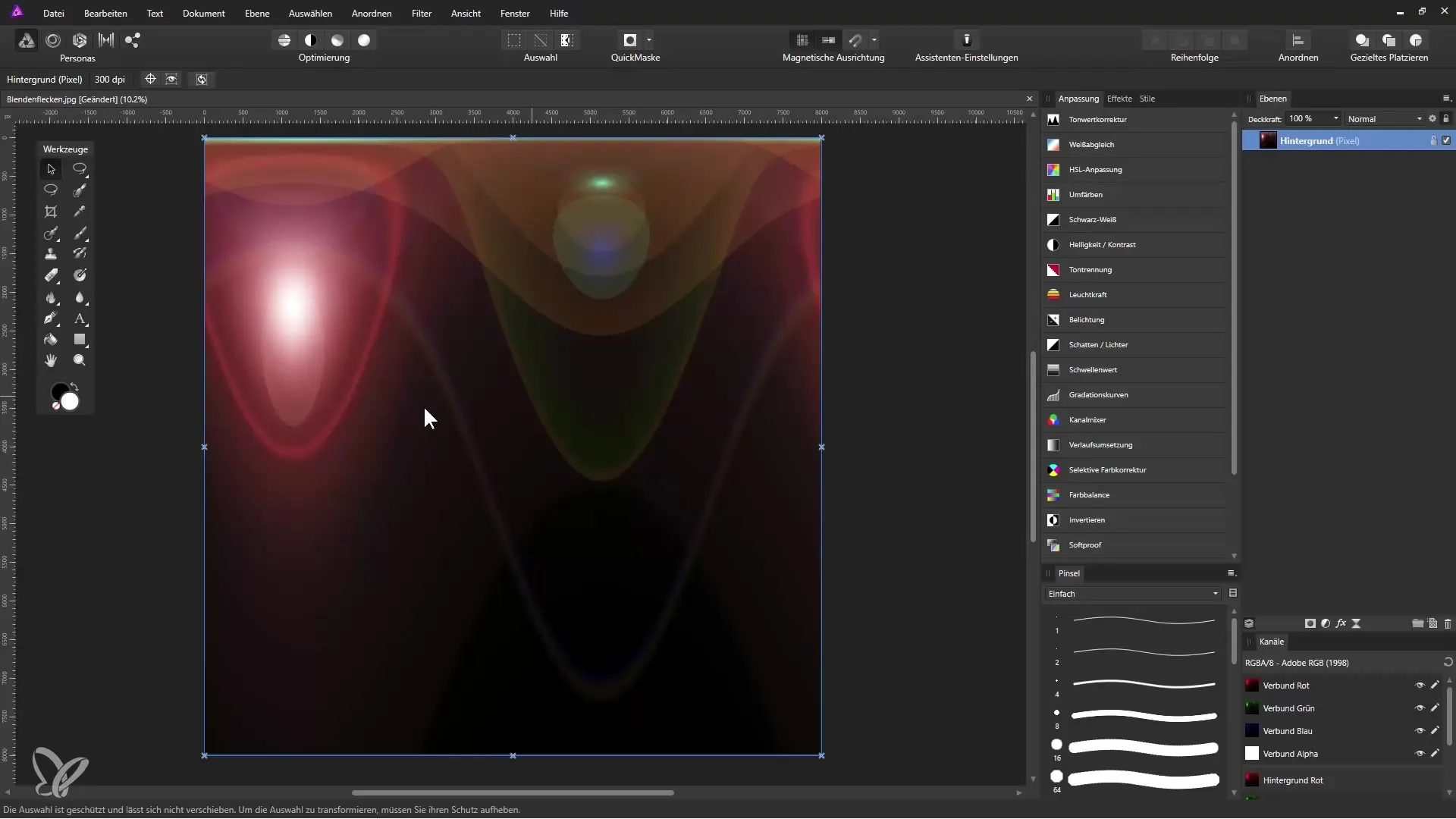
Renombrar y ajuste en blanco y negro
Para hacer tu capa más clara, renómbrala a “Reflexión”. Como queremos lograr una apariencia clara y de cristal, crea un ajuste en blanco y negro y aplícalo solo a la capa de reflexión. En los ajustes, deberías jugar con los valores de contraste para optimizar tanto las áreas oscuras como las claras, de modo que la imagen se vea más vibrante.
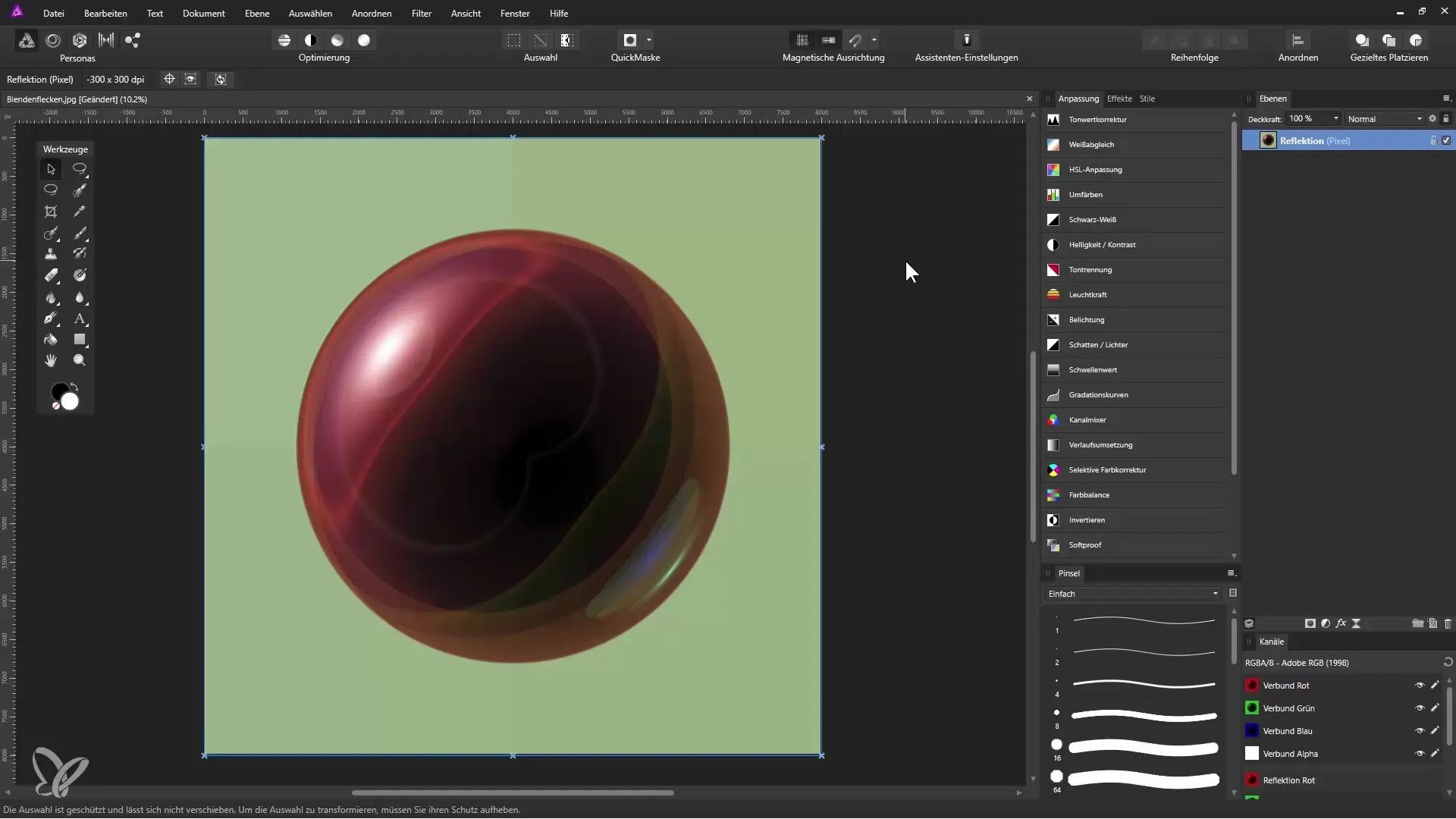
Creación de la selección
El fondo debe eliminarse para aislar la bola. Selecciona la “Herramienta de selección elíptica”. Mantén presionada la tecla Shift mientras arrastras una selección para asegurarte de que la forma sea perfectamente redonda. Para posicionar la selección, usa guías que puedes activar a través de “Vista” y “Mostrar reglas”.
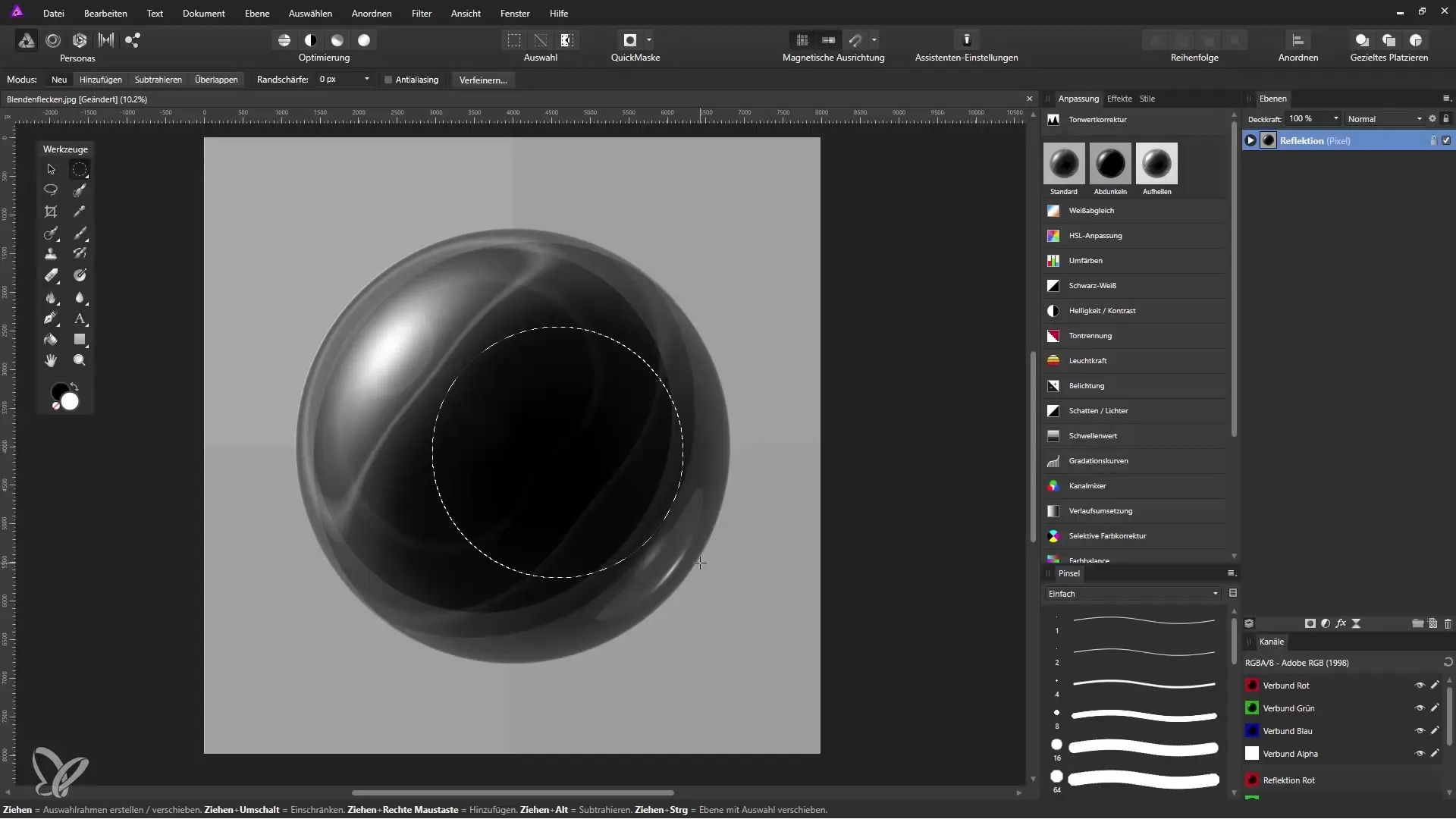
Finalización de la edición de la máscara
Después de crear la selección, haz clic en el ícono de máscara para crear la máscara. Con el atajo Ctrl + D puedes deselectar, y tu bola ahora es visible.
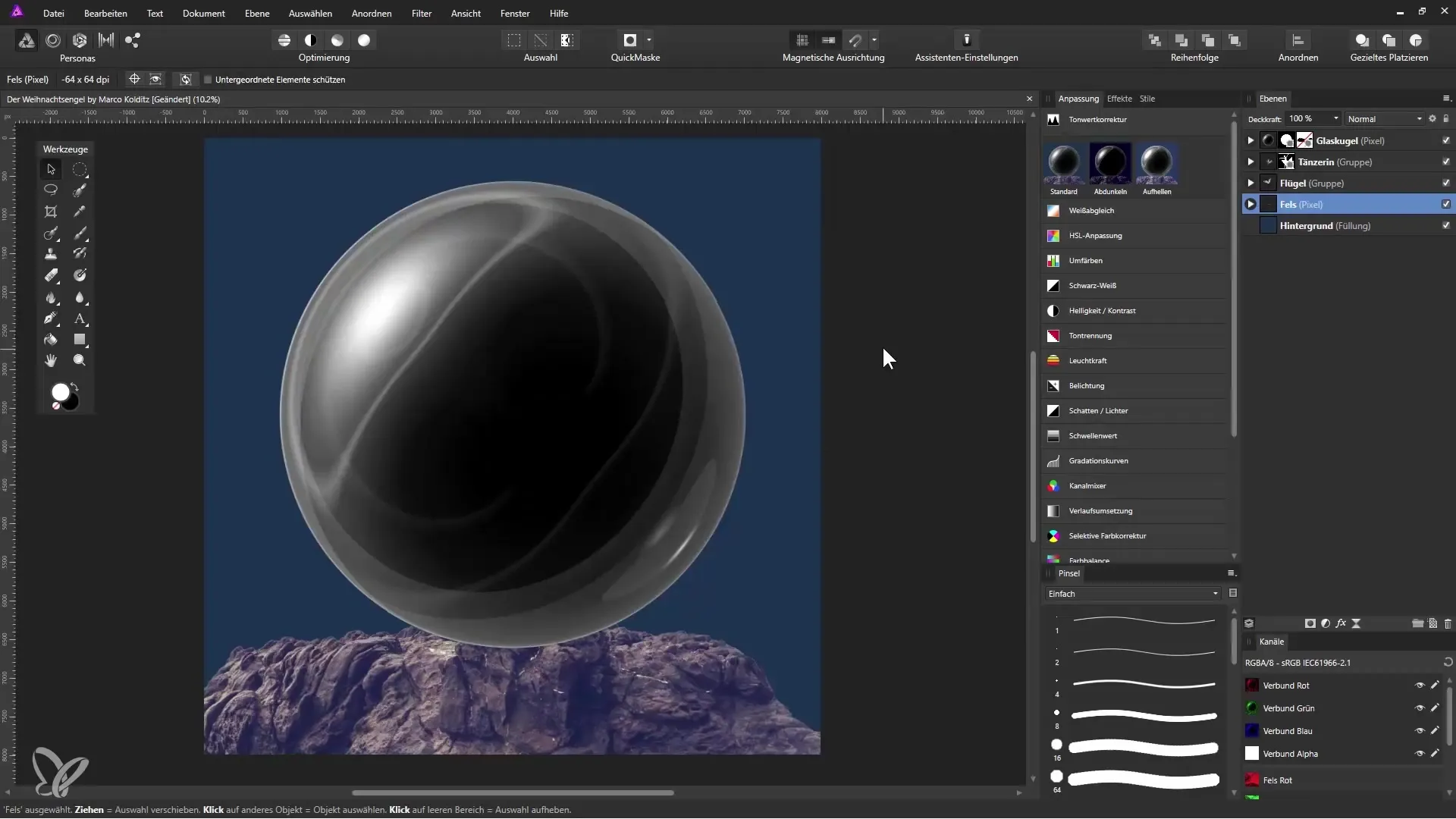
Colocación del ángel de Navidad
Ahora puedes colocar tu ángel de Navidad dentro de la bola. Es importante organizar las capas de manera que el ángel sea visible detrás de la bola, mientras que el primer plano se trabaja a partir de la máscara.
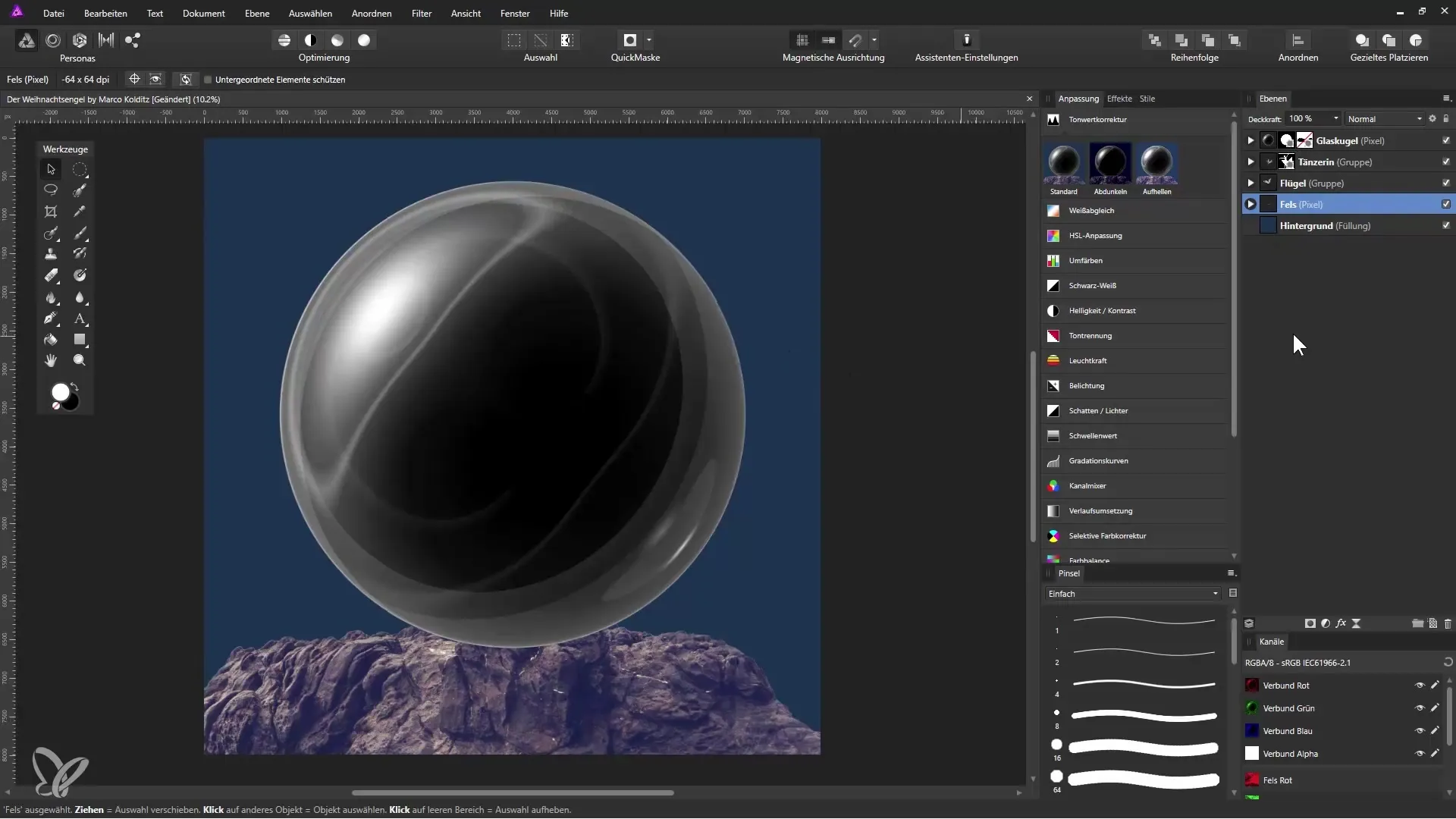
Uso de las máscaras para detalles
Si deseas mostrar parte de la roca frente a la bola, crea una segunda máscara. Coloca la máscara activa para mostrar el área deseada. Para activarla, mantén presionada la tecla Shift y haz clic en ella.
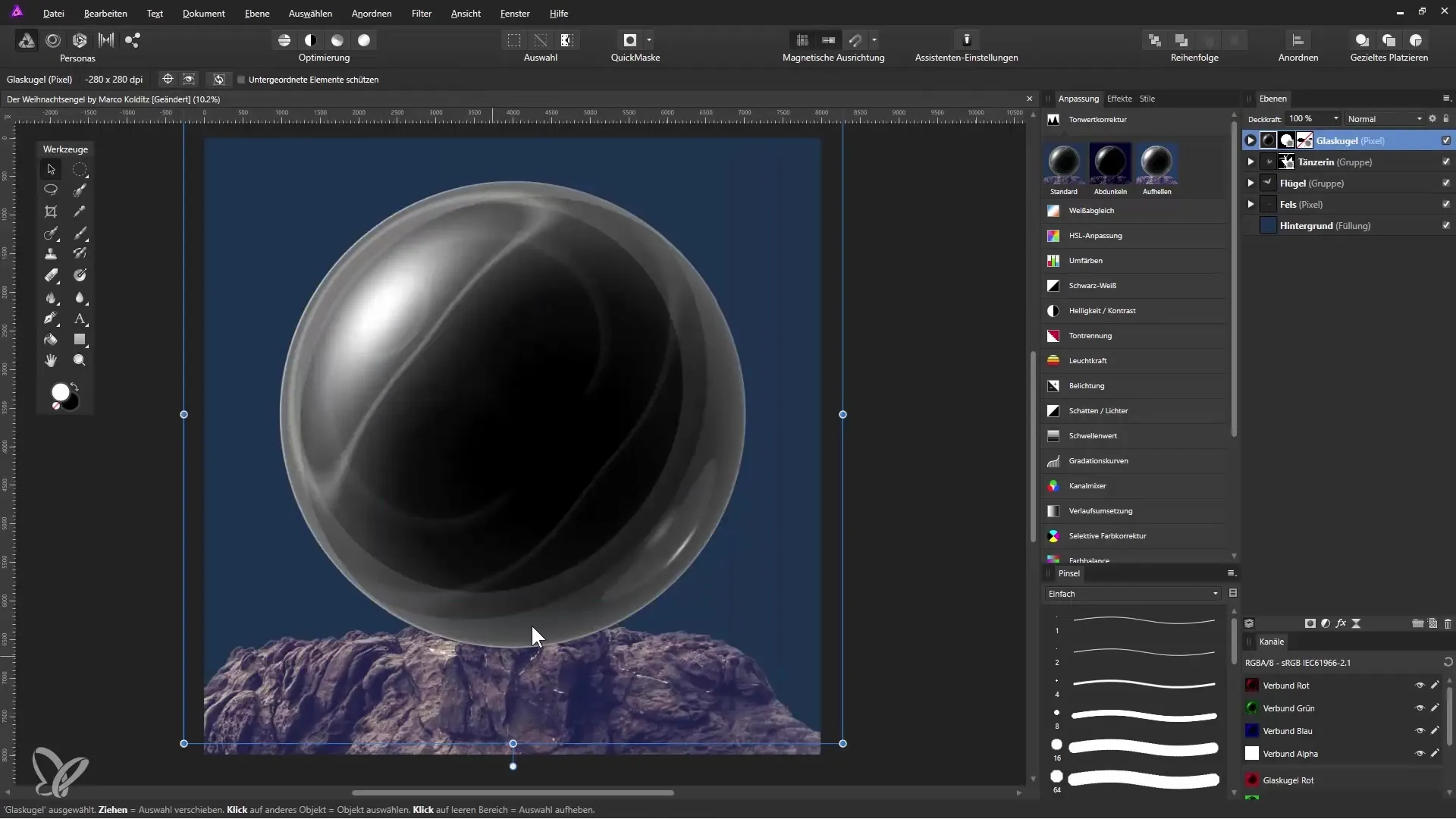
Aplicación del efecto de cristal
Aplica un modo de capa a la capa de la bola de cristal. Configúralo en “Multiplicar negativo” para intensificar el efecto de cristal. El resultado será visible al superponerlo con una capa de rellenado en azul, que has creado a través de “Capa” > “Nueva capa de relleno”.
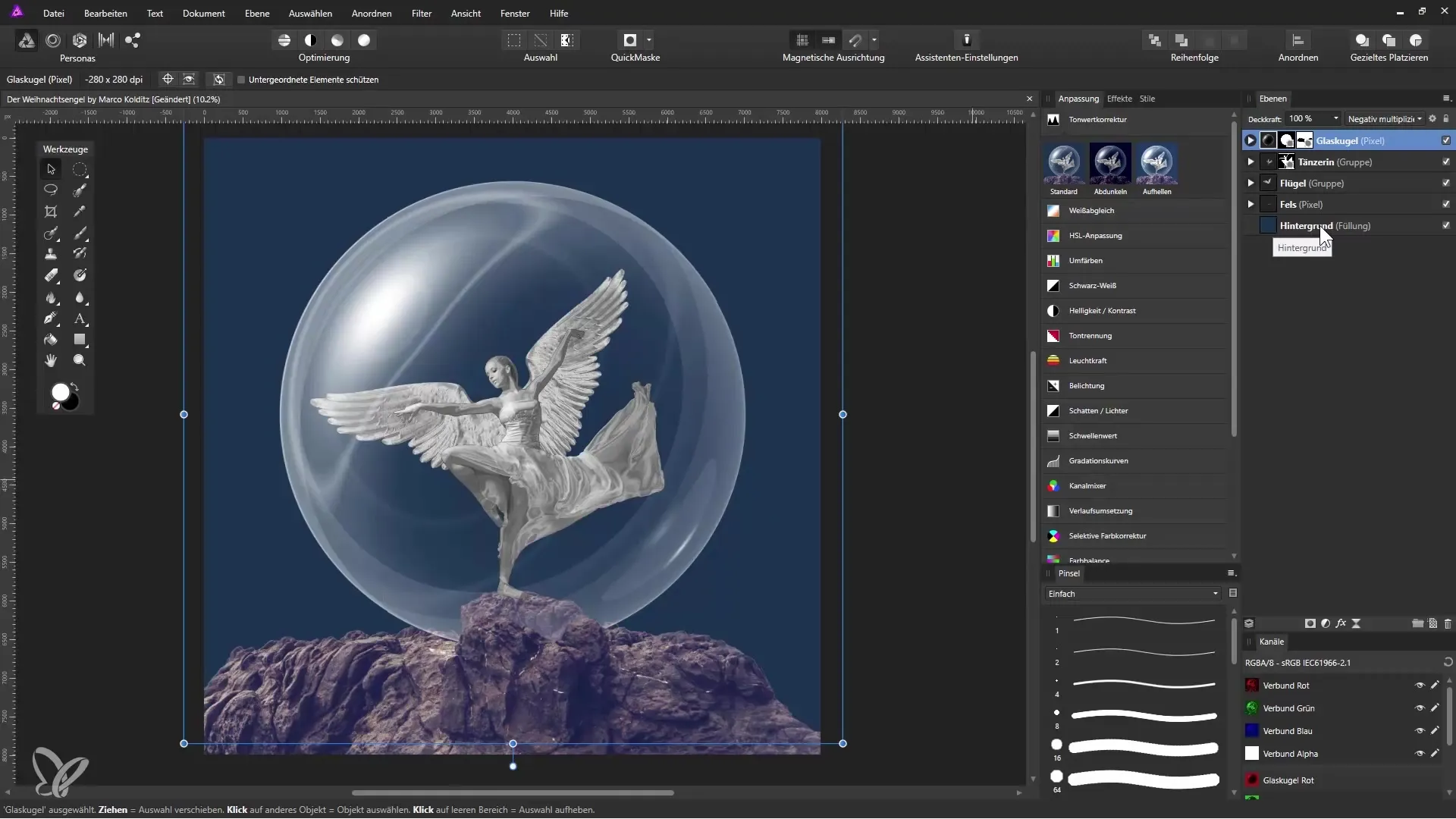
Resumen - Crea una bola de nieve de cristal con Affinity Photo
A través de los pasos en esta guía, has aprendido cómo se crea una bola de nieve en Affinity Photo. Has creado destellos, los has transformado en una bola y realizado ajustes importantes para el efecto de cristal. El sistema de máscaras de Affinity Photo te permite expresar toda tu creatividad y diseñar objetos de manera precisa.
Preguntas frecuentes
¿Cómo creo destellos en Affinity Photo?Los destellos se pueden crear en Photoshop y luego importar a Affinity Photo, ya que no hay una función propia para esto.
¿Puedo mover objetos durante la selección?En Affinity Photo eso no es posible. Sin embargo, puedes usar guías para marcar la posición.
¿Cómo puedo cambiar la opacidad de una capa?Para cambiar la opacidad de una capa, haz clic en la paleta de capas y ajusta el control deslizante de opacidad.


